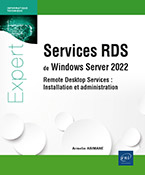Les services réseau sous Windows Server 2022
Introduction à l’adressage IPv4
Depuis la création d’ARPANET, beaucoup de normes ont vu le jour. En 1981 IPv4 est créé (RFC 791).
1. Le modèle OSI
Le modèle OSI (Open Systems Interconnection) inventé par l’ISO (International Standards Organization) est un modèle de communication entre ordinateurs. Il décrit les fonctionnalités nécessaires à la communication.
Il est composé de sept couches, qui ont chacune une utilité différente.
-
Couche application : elle apporte les services de base offerts par le réseau, comme le transfert de fichier, la messagerie…
-
Couche présentation : sa principale fonction est de s’intéresser à la syntaxe et à la sémantique des données transmises. L’information est traitée de manière à la rendre compatible entre les différentes entités qui communiquent.
-
Couche session : elle organise et synchronise les échanges entre l’émetteur et le récepteur.
-
Couche transport : cette couche est responsable du bon acheminement des messages. Son rôle est la récupération des messages de la couche session, et le découpage en unités plus petites. Par la suite elle peut procéder à la transmission à la couche réseau. L’optimisation des ressources ainsi que le contrôle de flux est également à sa charge.
-
Couche réseau : elle permet la création des sous-réseaux et le routage des paquets sur ces derniers. L’interconnexion des sous-réseaux est également effectuée par cette couche.
-
Couche liaison de données : elle permet d’effectuer le fractionnement des données d’entrée de l’émetteur...
Introduction à l’IPv6
Pour pallier le risque de pénurie d’adresses en IPv4, un nouvel adressage a dû être implémenté. Le protocole IPv6 a donc vu le jour et se présente en tant que successeur de l’IPv4.
1. Adressage IPv6
Une adresse IPv6 contient 128 bits (soit 16 octets, contre 4 octets pour l’IPv4), elle n’est plus représentée sous forme décimale mais sous forme hexadécimale.
Adresses en IPv6
FE80:0000:0000:0001:0200:F8FF:1F20:203F
Il est évidemment possible de la simplifier. La première étape est la réduction des 0.
F80:0:0:1:200:F8FF:1F20:203F
Ainsi une suite contiguë de zéros apparaît dans l’adresse (une suite de deux zéros dans notre exemple). Une autre simplification est donc possible, nous allons remplacer cette suite par « :: ».
Ce remplacement ne pourra être effectué qu’une seule fois par adresse.
F80::1:200:F8FF:1F20:203F
2. Types d’adresses IPv6
Nous allons trouver plusieurs types d’adresses :
-
Adresse de bouclage : l’adresse est de la forme ::1.
-
Adresse multicast : cette adresse commence toujours par FF00.
-
Adresse de liaison locale : cette adresse commence toujours par FE80.
-
Adresse globale : correspond à toutes les adresses non citées au-dessus.
3. Indice de zone
L’adresse de liaison locale utilise un indice de zone si l’ordinateur est composé de plusieurs interfaces. Cet identifiant permet de déterminer la carte réseau utilisée pour envoyer la trame.
L’identifiant est inséré à la fin de l’adresse, il est de la forme %<IdDeZone>.
Adresse IP + ID de zone
F80::1:200:F8FF:1F20:203F%10
Configuration du Centre Réseau et partage
Le Centre Réseau et partage est apparu avec Windows Vista, il permet la gestion des interfaces et connexions réseau.
1. Ouvrir le Centre Réseau et partage
Il existe deux manières de lancer le Centre Réseau et partage. La première, en effectuant un clic droit sur l’icône dans la barre des tâches et en sélectionnant l’option Ouvrir les paramètres réseau et Internet dans le menu contextuel.
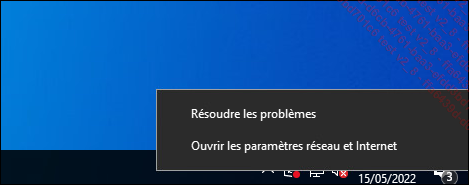
Cliquez par la suite sur Centre Réseau et partage.
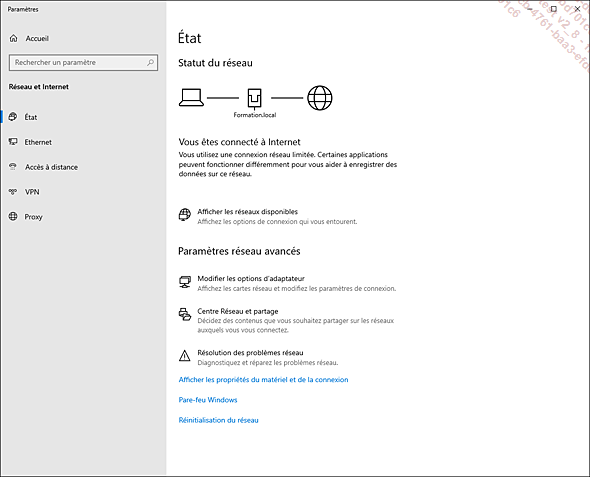
La deuxième manière consiste à passer par le panneau de configuration.
2. Configurer une connexion réseau VPN
Le lien Configurer une nouvelle connexion ou un nouveau réseau permet la création d’une connexion à un réseau d’entreprise (connexion VPN).
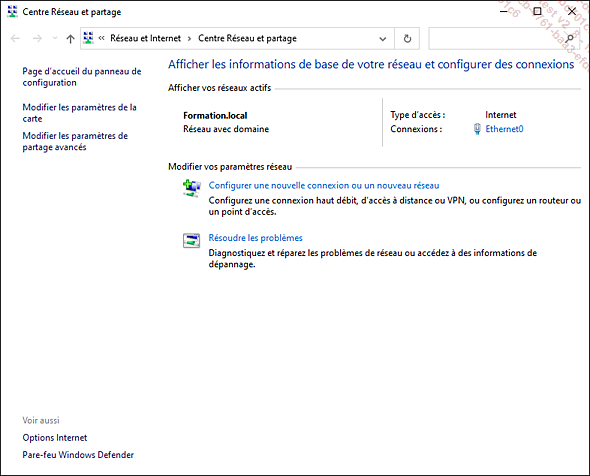
Cliquez sur le lien Connexion à votre espace de travail puis cliquez sur Suivant.
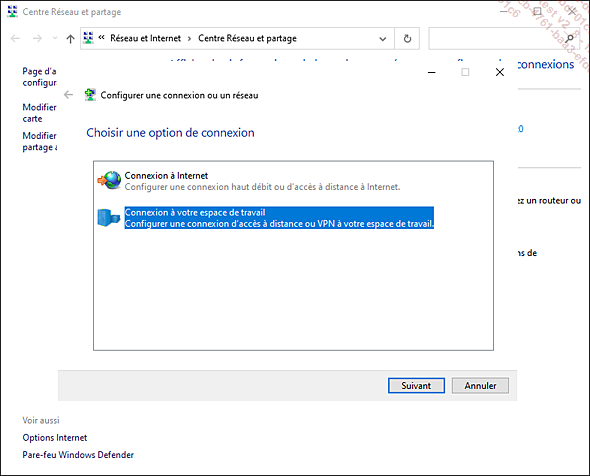
Cliquez sur Utiliser ma connexion Internet (VPN).

Il est nécessaire maintenant de saisir l’adresse du serveur VPN (exemple : remote.nibonnet.fr) ainsi que le nom de la connexion.
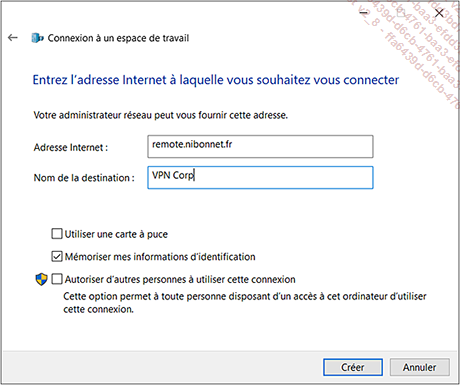
Cliquez sur Créer afin de procéder à la création de la connexion VPN.
Il est possible d’utiliser une carte à puce pour l’authentification ou la mémorisation des informations d’identification. D’autres utilisateurs peuvent également utiliser cette connexion, l’option correspondante doit pour cela être sélectionnée.
Des options propres au poste sont également configurables.
3. Partage et découverte
Les options de partage et découverte sont configurables par emplacement réseau (voir section suivante). Il est donc possible d’indiquer si les partages configurés sur le poste seront actifs ou non. La découverte est une fonctionnalité...
La norme 802.11
Avant d’étudier la norme 802.11, il convient de déterminer ce qu’est le Wi-Fi.
Un réseau sans fil est un réseau où les informations sont échangées à travers des ondes radio dans la plage de fréquences des micro-ondes. Ce type de réseau est composé de plusieurs dispositifs réseau reliés entre eux (bornes Wi-Fi, cartes réseau).
Un réseau Wi-Fi contient un nom (SSID) qui permet de l’identifier.
Une norme a été définie sous le numéro 802.11. Plusieurs versions ont vu le jour depuis septembre 1999.
La norme 802.11a
La bande de fréquence des 5 GHz est utilisée pour un débit théorique de 54 Mbit/s. Elle est normalisée en 1999.
La norme 802.11b
Normalisée également en septembre 1999, elle utilise cette fois la bande de fréquence des 2,4 GHz. Le débit a été réduit et offre un maximum de 11 Mbit/s théorique.
La norme 802.11g
Cette norme est apparue en juin 2003 afin de combiner les avantages des versions a et b. Elle offre donc un débit théorique de 54 Mbit/s et permet d’avoir la portée et la fiabilité de la version b.
La bande de fréquence utilisée est celle des 2,4 GHz.
La norme 802.11n
Normalisée en octobre 2009, elle offre une meilleure bande passante théorique et introduit la notion Multiple-Output Multiple-Input (plusieurs sorties, plusieurs entrées). Elle permet un débit théorique de 450 Mbit/s.
La norme 802.11ac
Apparue en janvier 2014, elle utilise la bande de fréquence des 5 Ghz. Elle offre une bande passante théorique de 1300 Mbit/s.
Un réseau Wi-Fi peut être protégé à l’aide d’une clé (suite de chiffres et de lettres) ou d’un serveur RADIUS.
Commençons...
Présentation des fonctionnalités de sécurité
Les derniers systèmes d’exploitation permettent la mise en place de certaines fonctionnalités de sécurité.
1. Credential Guard
La fonctionnalité Credential Guard utilise la sécurité basée sur la virtualisation pour isoler les secrets afin que les logiciels système privilégiés puissent y accéder. Un accès non-autorisé à ces secrets peut entraîner des attaques de vol d’informations d’identification, « pass-the-hash » ou « pass-the-ticket » par exemple.
Avant Windows 10, l’autorité de sécurité locale stockait les secrets utilisés par le système d’exploitation dans sa mémoire de processus. Avec Credential Guard, le processus de l’autorité de sécurité locale dans le système d’exploitation communique avec un nouveau composant. Appelé processus LSA isolé, il stocke et protège ces secrets. Les données stockées par ce processus sont protégées à l’aide de la sécurité basée sur la virtualisation et ne sont pas accessibles au reste du système d’exploitation.
Prérequis
Credential Guard est disponible sur Windows 10 en version Enterprise 64 bits. Cette fonctionnalité est également disponible sur Windows Server 2019 et Windows 10 IoT Entreprise (64 bits). Le poste de travail doit disposer du microprogramme UEFI en version 2.3.1 (ou supérieur). Les extensions de virtualisation suivantes doivent être activées :
-
Intel VT-x ou AMD-V
-
Traduction d’adresse de second niveau
Le poste de travail doit également disposer d’un module TPM en version 1.2 ou 2.0. Enfin, le Secure Boot doit être...
La fonctionnalité Équilibrage de charge réseau
La fonctionnalité Équilibrage de charge réseau permet de s’assurer que l’ensemble des serveurs ont une charge de travail identique.
Afin d’offrir une tolérance de panne à un utilisateur, le service IT peut mettre en place plusieurs serveurs ayant le même rôle (exemple : serveur web).
Il est donc utile d’implémenter la fonctionnalité Équilibrage de charge réseau. En effet, cette dernière a pour fonction d’envoyer les trames aux serveurs en fonction de leur occupation. Ainsi, il n’est pas possible d’avoir un serveur très occupé et un autre qui ne fait rien.
Une fois la fonctionnalité installée et configurée, l’utilisateur accède à une adresse IP virtuelle (choisie lors de la configuration de la fonctionnalité) différente de l’adresse IP des serveurs. Par la suite, l’utilisateur est redirigé vers l’un des serveurs parmi ceux qui ont le moins de charge.
Utilisation d’Azure ARC avec Windows Server
Les serveurs avec Azure ARC permettent de gérer des machines virtuelles et physiques OnPremise ou autre, Microsoft et Linux.
1. Présentation d’Azure ARC
Azure Arc a été implémenté par Microsoft afin d’apporter une gestion cohérente entre les ressources cloud et OnPrem. Il est maintenant possible de leur appliquer des politiques Azure (Azure Policy) ou des étiquettes.
Pour être connecté à Azure ARC, l’agent Azure Connected Machine doit être installé manuellement ou via un serveur de déploiement de type MECM (nouveau nom de SCCM).
Après l’ajout dans Azure ARC, il est possible d’effectuer les opérations suivantes :
-
Gouverner : consiste à attribuer des configurations Azure Policy afin d’auditer des paramètres de la machine.
-
Protection : protéger les serveurs OnPrem ou présents chez un autre hébergeur via Microsoft Defender for Endpoint. La plateforme Defender permet de détecter les menaces, gérer les vulnérabilités, etc.
-
Configurer : Azure Automation permet d’exécuter les tâches de gestion. Pour cela, des runbooks PowerShell et Python sont utilisés. La fonctionnalité Update Management peut également être utilisé pour la gestion des mises à jour des serveurs Windows et Linux.
-
Surveillance : à l’aide d’Azure ARC, il est possible de suivre les performances du système d’exploitation. La collecte de journaux (données de performances et évènements) peut être effectuée à l’aide de l’agent Log Analytics.
2. Vérification des prérequis
La mise en place d’Azure ARC va nécessiter le respect de certain...
 Editions ENI Livres | Vidéos | e-Formations
Editions ENI Livres | Vidéos | e-Formations